メイン画面(1) 概要
dogaの操作の中心になるメイン画面について説明します。
メイン画面は、次のように「コントロールボタン」「メニューバー」など名称があります。
マニュアル内では、これらの名称で説明をしています。

コントロールボタン
メイン画面の右上に常時表示されているボタン群です。
Windowsの一般的なウィンドウと同じ機能になっています。
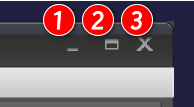
① 最小化 ボタン
doga の画面を最小化します。
② 最大化 ボタン
doga の画面の最大化します。
③ 終了 ボタン
doga を終了します。
編集中の場合は、編集内容を保存するかどうか確認する、次の画面が表示されます。
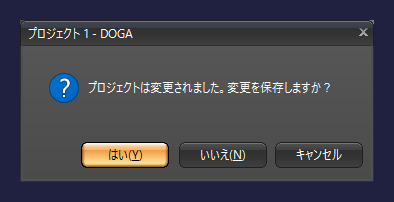
保存して終了する場合は「はい」を、
保存せずに終了する場合は「いいえ」を
doga を終了を取りやめる場合は、「キャンセル」を、それぞれクリックします。
メニューバー
次のページを参照してください。
⇒ メイン画面(2) メニューバー
ツールバー
次のページを参照してください。
⇒ メイン画面(3) ツールバー
プレビューエリアとステータスバー
次のページを参照してください。
⇒ メイン画面(4) プレビューエリアとステータスバー
機能タブと選択エリア
次のページを参照してください。
⇒ 機能タブ(1) 概要
ストーリーボード/タイムライン
次のページを参照してください。
⇒ ストーリーボード/タイムライン